在日常使用电脑的过程中,系统会逐渐积累各种临时文件、缓存文件和不再需要的数据,这些垃圾文件不仅占用磁盘空间,还可能影响电脑的运行速度。为了有效清理这些垃圾文件,许多用户选择使用一键清除系统垃圾的bat命令脚本。本文将详细介绍如何创建和使用这样的bat脚本,以实现电脑垃圾的一键清理。
一、创建一键清除系统垃圾的bat文件
1. 新建文本文档:
* 在桌面上单击鼠标右键,选择“新建”->“文本文档”。
* 将新建的文件改名为“一键清理系统垃圾.bat”(注意将“.txt”后缀改为“.bat”)。
2. 编辑bat文件:
* 右击该文件,选择“编辑”。
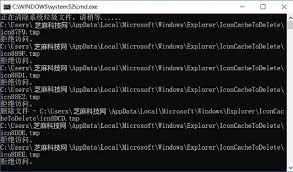
* 在文件中输入以下清理命令(以下为一个示例脚本,用户可以根据需要调整):
```bat
@echo off
echo 正在清除系统垃圾文件,请稍等......
del /f /s /q %systemdrive%*.tmp
del /f /s /q %systemdrive%*._mp
del /f /s /q %systemdrive%*.gid
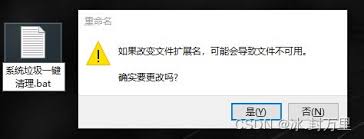
del /f /s /q %systemdrive%*.chk
del /f /s /q %systemdrive%*.old
del /f /s /q %windir%*.bak
del /f /s /q %windir%\temp*.*
del /f /a /q %systemdrive%*.sqm
del /f /s /q %windir%\softwaredistribution\download*.*
del /f /s /q "%userprofile%\cookies*.*"
del /f /s /q "%userprofile%\recent*.*"
del /f /s /q "%userprofile%\local settings\temporary internet files*.*"
del /f /s /q "%userprofile%\local settings\temp*.*"
rd /s /q %windir%\temp & md %windir%\temp
echo 清除系统垃圾文件完成!
echo. & pause
```
* 保存并关闭文件。
二、运行一键清理系统垃圾的bat文件
1. 双击运行:
* 在桌面上找到刚才创建的“一键清理系统垃圾.bat”文件,双击运行。
* 程序会开始自动清理系统中的垃圾文件,并在完成后显示清理完成的信息。
2. 管理员权限:
* 如果在清理过程中遇到权限问题,可以尝试以管理员身份运行bat文件。右击文件,选择“以管理员身份运行”。
三、注意事项
1. 备份重要数据:
* 在运行一键清理系统垃圾的bat文件之前,建议备份重要数据,以防万一。
2. 谨慎修改脚本:
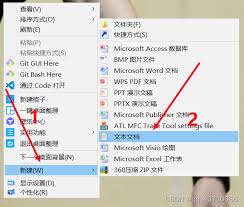
* 不要随意修改bat文件中的命令,以免造成重要文件被误删。
3. 管理员权限:
* 一些系统文件和目录可能需要管理员权限才能删除,确保以管理员身份运行bat文件。
4. 系统兼容性:
* 随着windows版本的不同,一些路径和文件可能会有所变化。用户应根据自己系统的实际情况调整bat文件中的命令。
一键清除系统垃圾的bat命令脚本是一种简单有效的电脑维护工具,可以帮助用户快速清理系统中的垃圾文件,释放磁盘空间,提高电脑性能。通过本文的介绍,用户可以轻松创建和使用这样的bat脚本,实现电脑垃圾的一键清理。






















